
荣耀10青春版指纹应用锁怎么设置?手机设置了应用锁之后,虽然保护了隐私,但是输密码比较麻烦,我们可以设置指纹解锁应用,小编为大家带来设置指纹应用锁的方法。
荣耀10青春版指纹应用锁怎么设置?
1、首先我们打开指纹访问应用锁的权限,点击打开荣耀10青春版手机桌面上的【设置】,
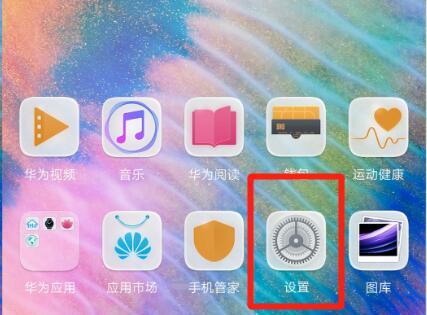
2、在设置菜单下点击进入【安全和隐私】,
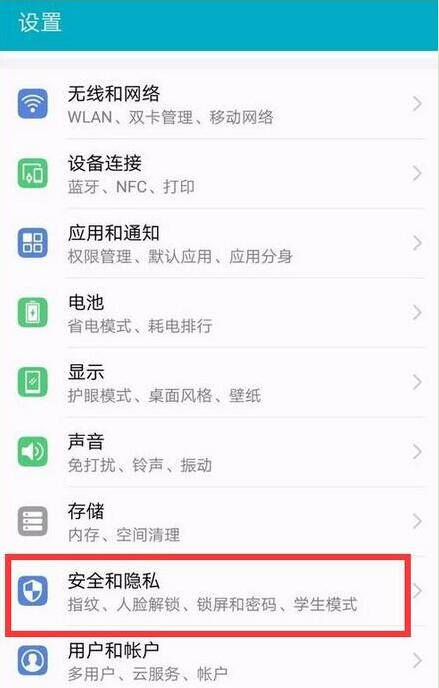
3、进入安全和隐私的界面后点击打开【指纹】,
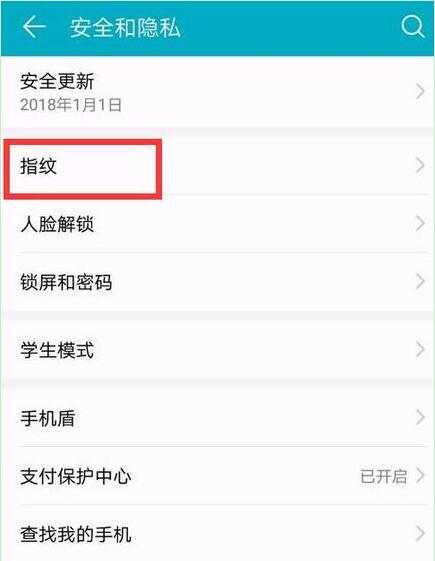
4、再点击进入【指纹管理】,
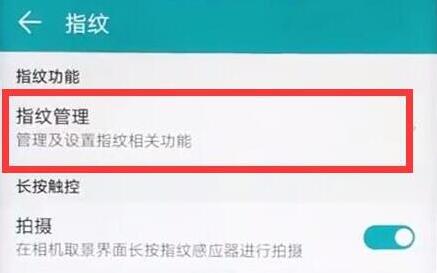
按提示输入锁屏密码,或者没有锁屏密码就新建锁屏密码,
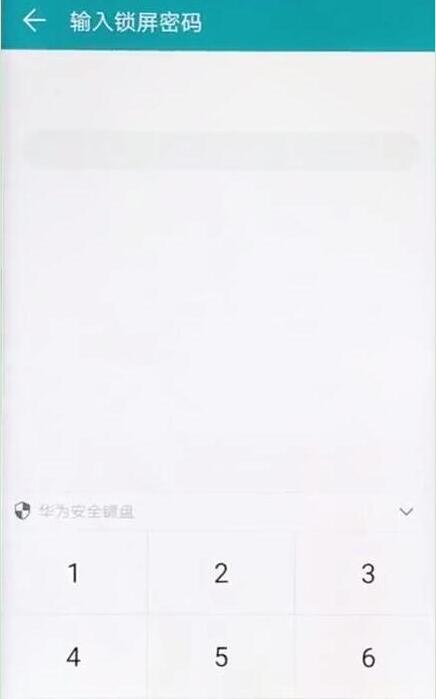
5、进入如下页面,点击打开【访问应用锁】右侧的开关,如果还没有录入指纹,先点击下方的新建指纹录入指纹,再来打开【访问应用锁】,
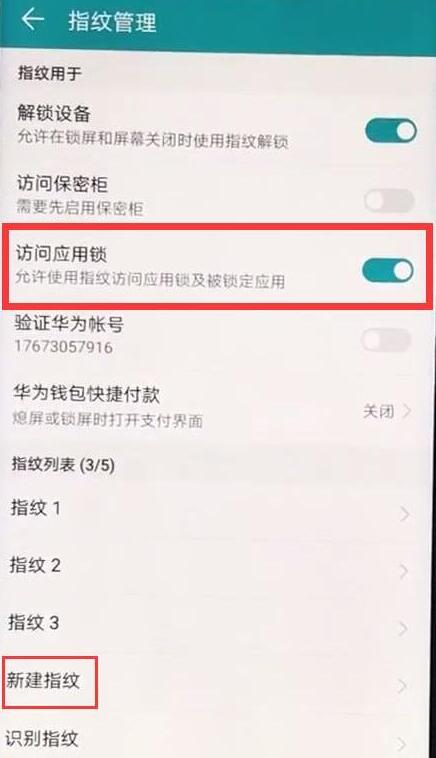
6、打开之后我们返回到安全和隐私的界面,点击进入【应用锁】,
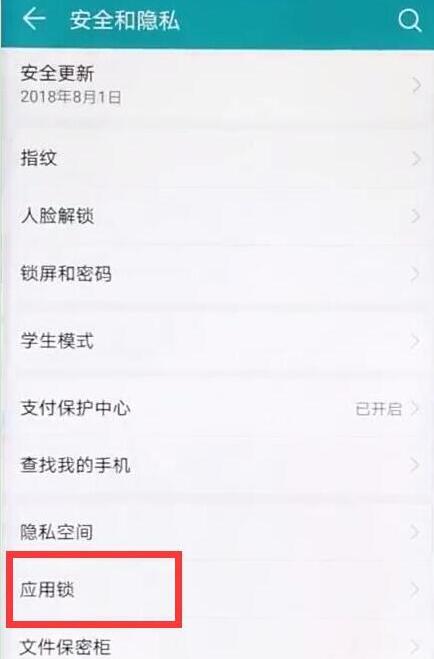
7、验证指纹或密码进入,
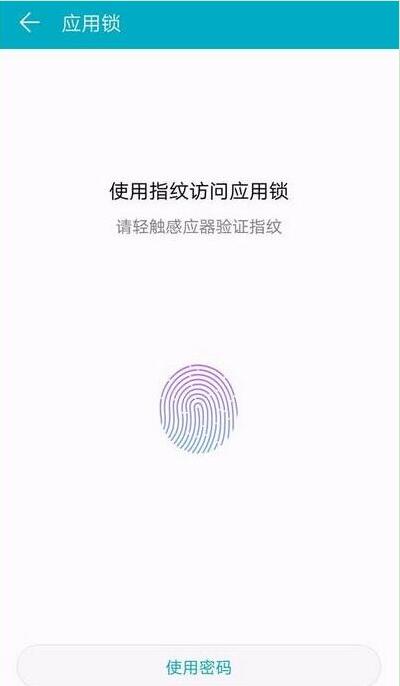
8、最后点击打开需要设置指纹应用锁的应用右侧的开关,即可在退出应用以后需要验证指纹才能再次进入应用。
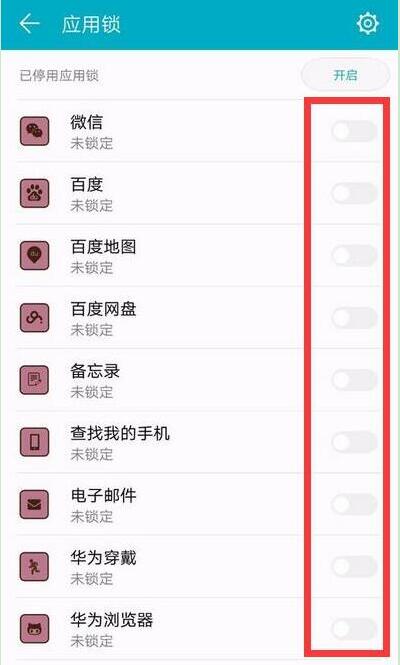
[荣耀10青春版怎么卸载系统应用]





